在2010CAD中怎么快速选择把一个图层变成另一个图层?
溜溜自学 室内设计 2021-08-18 浏览:1131
大家好,我是小溜,在我们日常工作中使用“CAD软件”时会遇到各种各样的问题,不管是新手还是老手都会遇到自己不知道的问题,比如“在2010CAD中怎么快速选择把一个图层变成另一个图层?”,那么今天小编就讲解一下该问题吧!此教程共分为以下几个步骤,希望这个教程能帮助到各位小伙伴!
1、打开CAD软件,点击工具选项卡。
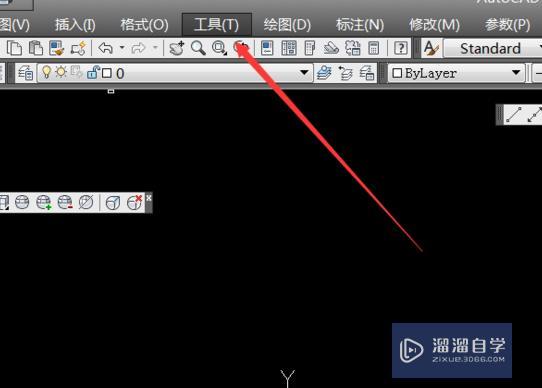
2、在工具选项卡中选择快速选择。
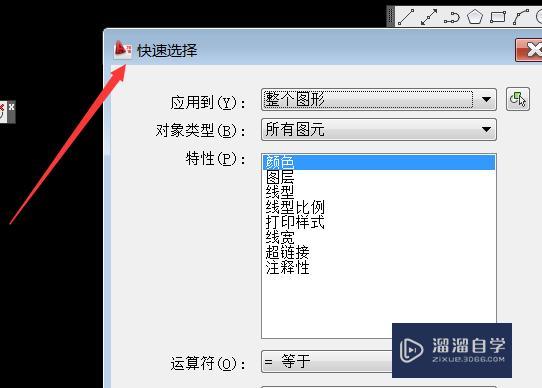
3、在弹出的选项卡中选择图层。
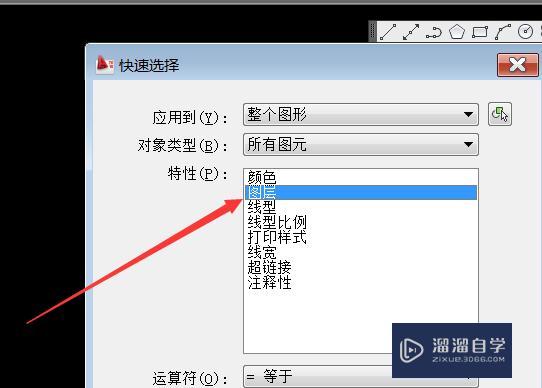
4、选择要选择的图层类型,比如粗实线,只能选择一类。
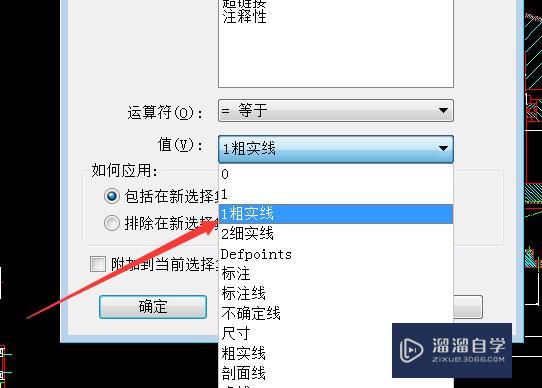
5、然后就可以看到选择的选项。
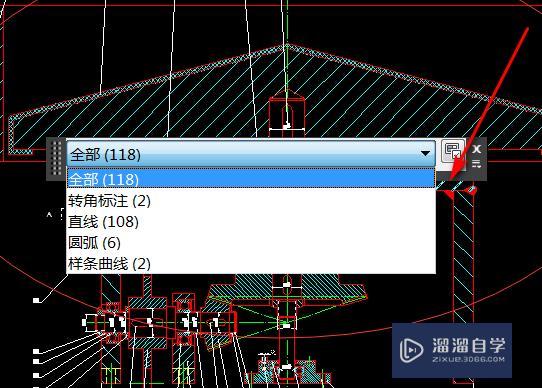
6、在图层快捷选项卡中找到想转移到的图层,双击它,然后刚才选中的图层就这样转移到了刚才选择的图层了。
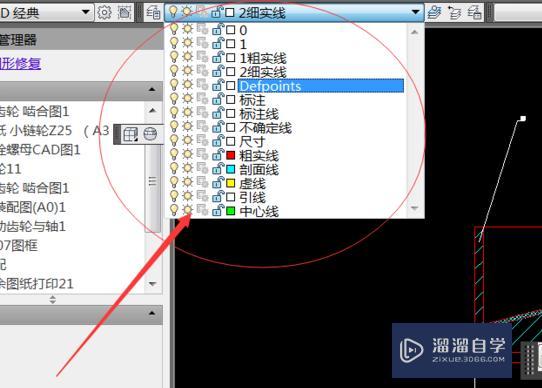
以上内容使用到的电脑型号:联想(Lenovo)天逸510S;系统版本:Windows7;软件版本:CAD2010。
以上就是“在2010CAD中怎么快速选择把一个图层变成另一个图层?”的全部内容了。小伙伴们可要用心学习哦!虽然刚开始接触CAD软件的时候会遇到很多不懂以及棘手的问题,但只要沉下心来先把基础打好,后续的学习过程就会顺利很多了。
如果小伙伴们还有其他关于CAD软件的问题,也可以来向小溜咨询哦!最后,如果你觉得文章有用就请点赞或者评论吧!希望小编今天所介绍的内容能够为你带来有用的帮助!
初级 中级3dmax把图像转换成产品级CAD方法教程
特别声明:以上文章内容来源于互联网收集整理,不得将文章内容
用于商业用途.如有关于作品内容、版权或其他问题请与溜溜网客服
联系。
相关文章
距结束 06 天 02 : 21 : 25
距结束 01 天 14 : 21 : 25







